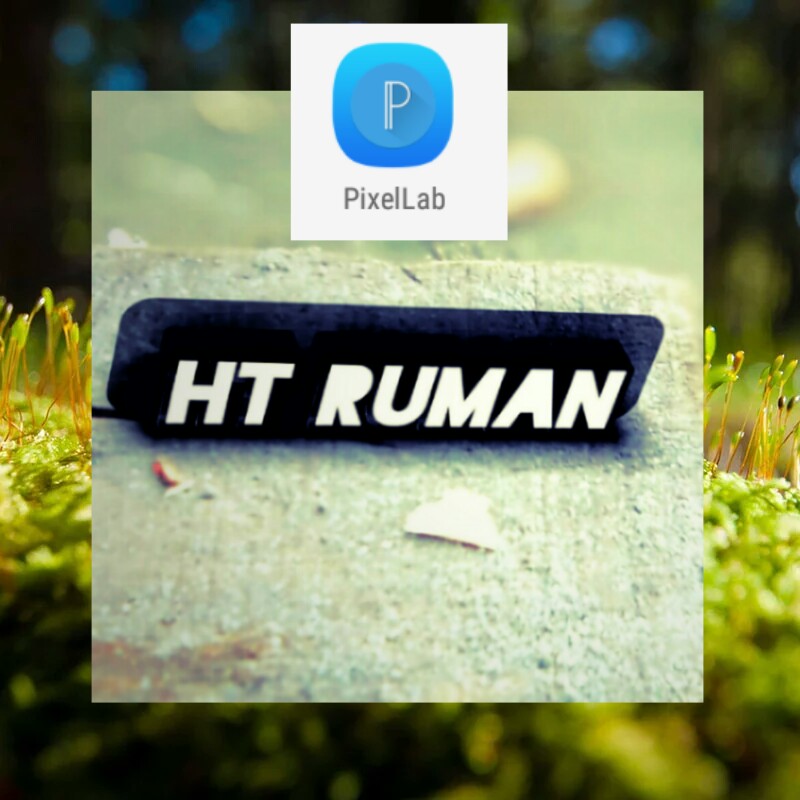সবাই কেমন আছেন?
আশা করি আল্লাহ তায়ালার রহমতে এবং আমাদের বাংলাদেশের সর্ববৃহত্তম টেক সাইট TrickBD এর সাথে থেকে সবাই নিশ্চয়ই ভালো আছেন
যাহোক অনেক কথা বলে ফেললাম এবার মূল টপিকে আসা যাক
আজকের টপিক
বলতে পারেন আজকের টপিক টাও একটু অন্যরকমই
আজকে আমি আপনাদের শিখাবো:
[PixelLab Tutorial] কিভাবে PixelLab এর মাধ্যমে অসাধারণ একটি Real 3D Text ও LOGO তৈরি করবেন With [SCREENSHOT + VIDEO]
তাহলে শুরু করা যাক
বিঃদ্রঃ – যাদের PixelLab Apps টি নেই তারা প্লিজ PlayStore থেকে Search দিয়ে Apps টি Install করে নিবেন
এবার নিচের Screenshot গুলি ভালোভাবে Follow করুন
প্রথমেই PixelLab Apps এ প্রবেশ করুন
তারপর এখানে New Text লেখার উপর Double Click করে আপনার পছন্দমত যেকোনো একটা নাম লিখুন
এরপর একটু নিচে Style নামক Option টায় ক্লিক করুন
তারপর এখানে আপনি অনেক ধরনের ডিজাইন দেখতে পাবেন তার মধ্য থেকে আপনি আপনার পছন্দমত যেকোনো একটা Select করে OK তে ক্লিক করুন
এরপর আপনার Text টি ঠিক এরকম হয়ে যাবে
এবার আপনি নিচের A নামক Option এ হরেক রকমের Category পাবেন
ওখান থেকে আপনি আপনার Text টিকে আপনার মনের মত করে ডিজাইন করে নিন।
অতপর…
আপনার Text টিকে Transparent / PNG Format এ করুন।
এরপর এখান থেকে Text টি Gallery তে Save করে নিন…
এখন আপনি এই Text টিকে যেকোনো Picture এ বসাতে পারবেন এবং LOGO হিসেবেও ব্যবহার করতে পারবেন
দেখুন আমি একটা করেছি, একদম Real মনে হচ্ছে।।।
বিঃদ্রঃ পোস্টটি পড়ে না বুঝলে ভিডিওটা দেখতে পারেন
ভিডিওটা দেখলে আশা করি এই Topic টা আপনি Smoothly এবং Clearly বুঝে যাবেন।।।
ATLAST আমার YouTube Channel টা Visit করে একটা Subscribe করার জন্য অনুরোধ রইল
ধন্যবাদ
My YouTube Channel
My YouTube Channel
কোন রকম সমস্যা হলে:
ভালো থাকুন, সুস্থ থাকুন, TrickBD এর সাথেই থাকুন